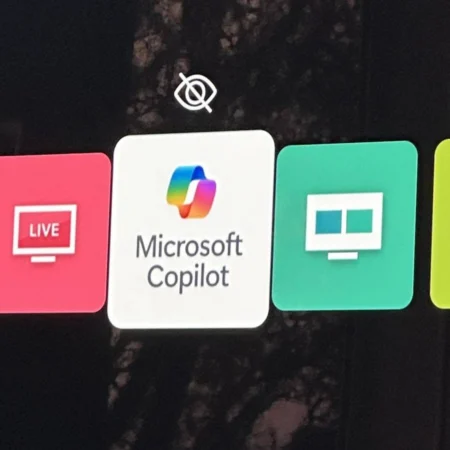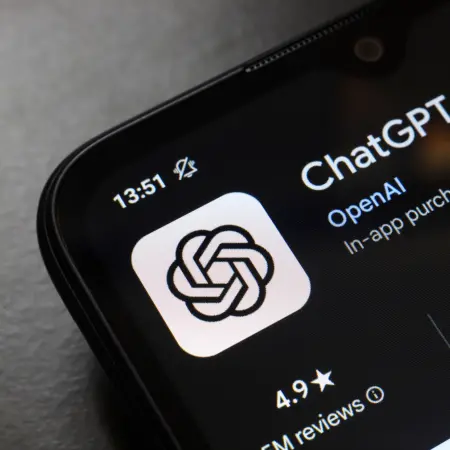Negen alternatieven voor Powerpoint

Bijna geen enkele persconferentie of presentatie gaat voorbij zonder dat Powerpoint op de proppen komt. Vandaag staat het pakket op ongeveer een kwart miljard computers wereldwijd. Zij zijn goed voor biljoenen Powerpoint-slides per jaar.
Toch is er in al die jaren niet zo gek veel aan Powerpoint veranderd. Het is bijvoorbeeld nog altijd gericht op de min of meer lineaire opeenvolging van slides, terwijl andere presentatiepakketten intussen veel meer multimedia aanbieden. Want intussen zijn er steeds meer concurrenten. We sommen er hier negen op.
[related_article id=”158901″]
1. Prezi (Web, Windows, Mac, iOS)
Prezi kan beschouwd worden als een van de grootste concurrenten voor Powerpoint. De toepassing is aan een opmerkelijke opmars bezig. Prezi heeft de uniekste transities: een geanimeerd, visueel spektakel in plaats van de gebruikelijke, saaie opsommingstekens.
Je hele presentatie is namelijk een gigantische slide waar je op verschillende plaatsen in- en uitzoomt. Prezi is erg dynamisch en behoorlijk indrukwekkend, al klagen sommige toehoorders en volgers ook wel eens dat ze er letterlijk duizelig van worden.
Prezi is erg geschikt voor het presenteren van modellen, en het gedetailleerd inzoomen op grafieken, data en locaties. En dit alles voor een publiek dat ook graag verrast wil worden. Powerpoint is hierbij heel wat traditioneler. Een nadeel aan Prezi is het feit dat de pret gelimiteerd is: je kunt alleen publieke presentaties maken van maximaal honderd megabyte, tenzij je betaalt. Dat gaat omgerekend dan tussen de vier en twaalf euro per maand kosten.
2. Google Drive: Presentation (Web)
Zoals elke goede kantoorsuite heeft Google Drive drie hoofdbestanddelen: een tekstverwerker, een rekenblad en een presentatietool. In combinatie met de opslagmogelijkheden van Googles online service is dit een erg sterk pakket. Het biedt je ook veel flexibiliteit: het ondersteunt PPT-bestanden in beide richtingen en visuele thema’s die werken voor verschillende schermformaten. In een slide kun je vormen en tabellen aanbrengen, onzichtbare commentaren toevoegen en meer.
Misschien wel het handigste is de ondersteuning voor verschillende gebruikers die tegelijk slides willen bewerken. Je krijgt de geschiedenis van alle wijzigingen, zodat je altijd kunt zien wie wat verknald heeft. En opslaan gebeurt automatisch, wat heel wat kopzorgen kan vermijden. Het nadeel is natuurlijk dat, in tegenstelling tot bij Powerpoint, er niets werkt zonder een internetbrowser. Al biedt Google Drive ook een offline versie.
3. Haiku Deck (Web, iOS)
Haiku Deck is een aanrader die inspeelt op het iPad-tijdperk. Met de webtool of de iPad-app maak je geweldig uitziende, sterk ontworpen slides voor je volgende presentatie – of ‘verhaal’, zoals de makers het liever noemen.
Het DNA van Haiku Deck bestaat naar eigen zeggen uit 33 procent eenvoud, 33 procent schoonheid en 34 procent fun (of op z’n minst zoveel fun als een vergadering voorbereiden kan zijn). Haiku Deck hecht veel belang aan het gebruik van beelden, waardoor het een must-have is voor ontwerpers, maar het biedt ook 35 miljoen stockbeelden aan, die passen bij de zes meegeleverde thema’s.
Als je een ‘deck’ gemaakt hebt, kun je dat het makkelijkst tonen met een iPad, maar de decks kunnen ook ingebed worden in websites of geëxporteerd worden naar Powerpoint- en Keynote-formaten. Haiku Deck zelf moedigt, net zoals Prezi, gebruikers aan om decks publiek te maken en op hun website te posten. De beste worden geselecteerd voor de Haiku Deck Gallery. Maar je kunt ook zelf bepalen wie jouw presentatie kan zien.
4. Zoho Show (Web, iOS, Android)
Show is een onderdeel van de ondergewaardeerde gratis Zoho-suite. Die zit volledig op het internet, waardoor je presentaties overal beschikbaar zijn. Daarnaast krijg je PPT-export en -import, een sterke set tools om slides te creëren en te bewerken, geïntegreerde fotobewerking en de mogelijkheid om een presentatie uit te zenden naar andere locaties.
5. Slidedog (Windows)
Slidedog dient niet alleen om presentaties te maken, maar pakt de zaken iets anders aan door verschillende soorten presentatiebestanden en andere formaten (pdf’s, Prezi-bestanden, video’s, afbeeldingen, …) te ondersteunen. Je sleept alles in Slidedog en organiseert de bestanden tot een ‘presentation playlist’ die je kunt afspelen zoals je wilt.
6. Emaze (Web)
Nog een webgebaseerde presentatietool die alles automatisch bewaart en er geweldig uitziet? Klinkt bekend, maar Emaze geeft je ook nog een paar 3D-sjablonen, zodat je alleen maar de voorbeeldtekst hoeft aan te passen om een mooi visueel effect te verkrijgen. De hele site is gebouwd op HTML 5, waardoor Flash-ondersteuning geen punt is, en het werkt via de browser van elk toestel.
7. Impress (Windows, Mac, Linux)
Ooit was Impress het presentatieprogramma van Openoffice.org. Maar nu dat kantoorpakket jammerlijk overleden is, is het opgenomen in andere kantoorsuites, waaronder Apache Openoffice en LibreOffice. Beide pakketten bevatten nu ook Impress, de gratis slidebouwer die volledig PPT-compatibel is. Alle apps in de suites lijken qua uitzicht en gedrag erg op de Microsoft Office-versie van tien jaar geleden. Dat is op zich niet slecht, maar fancy video- of fotobewerking moet je er niet van verwachten.
8. Presentation Free 2013 (Windows, iOS, Android)
Wens je software die meer lijkt op de nieuwere versies van Powerpoint, met de interface met het ‘lint’? Dan is Kingsofts Presentation Free 2013 een goede keuze. Het biedt genoeg sjablonen, kleuren en animaties om elke spreker blij te maken. Het importeren van PPTX-bestanden verloopt vlekkeloos, maar de software laat je alleen opslaan in PPT-formaat of in zijn eigen bestandstype, of converteert je slides gewoon naar pdf.
9. Powerpoint Web App (Web)
Powerpoint in een lijstje met Powerpoint-alternatieven? Jawel, de gratis, sterk vereenvoudigde Powerpoint Web App verwerkt je Powerpoint-presentaties heel wat vlotter dan de volledige Office-versie. Je hebt wel een browser met Silverlight nodig, waardoor je waarschijnlijk Internet Explorer zal moeten gebruiken. Je krijgt niet alle features van de desktopversie, maar je kunt je werk rechtstreeks in je Onedrive-account bewaren, zodat je er overal toegang tot hebt.